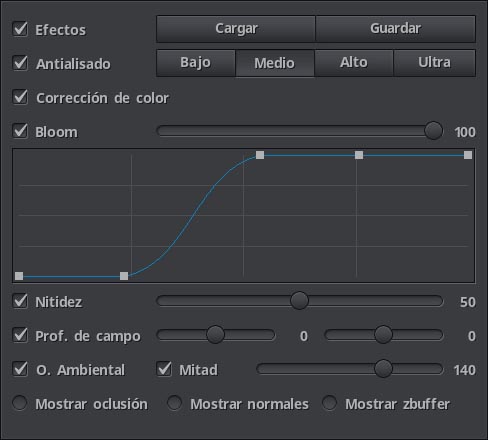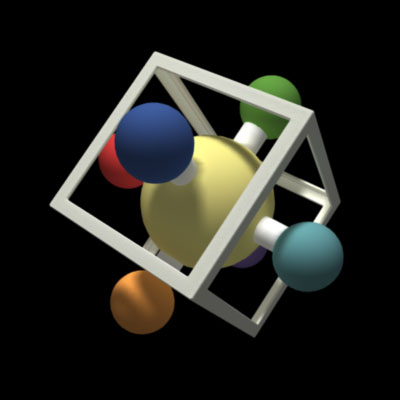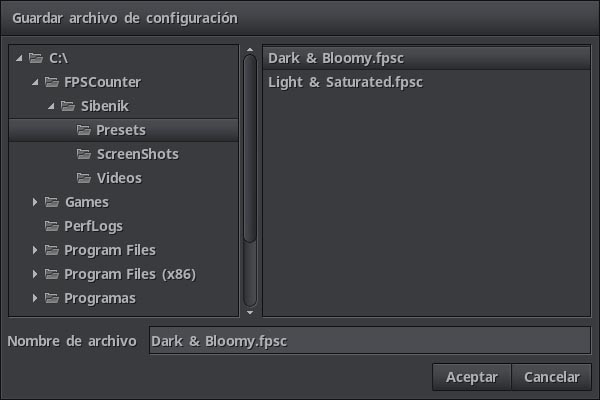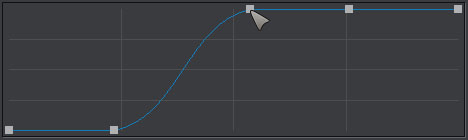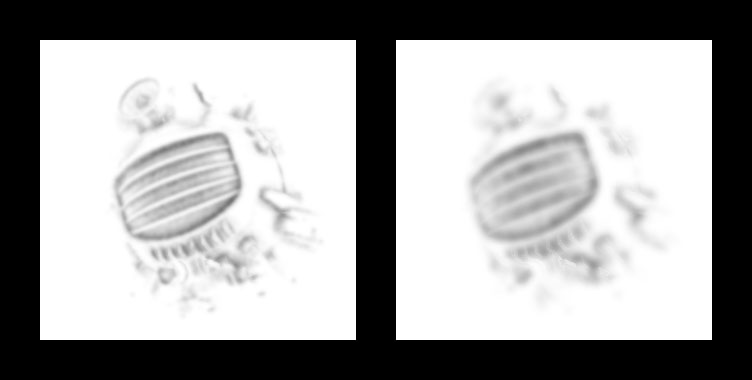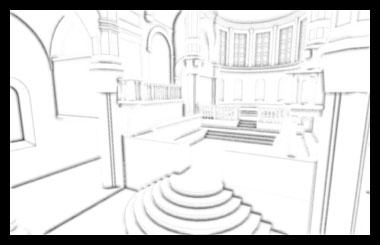La pestaña de efectos controla todo lo relacionado con sombreadores de post procesado.
Hay dos tipos principales de efectos disponibles, los que dependen de un buffer de profundidad y los que no.
Los que no dependen de profundidad son Corrección de color, Antialisado, Nitidez y Bloom.
Los que dependen son Profundidad de campo y Oclusión ambiental. Su disponibilidad dependerá de si el software tiene soporte para el juego, dado que el buffer de profundidad tiene que ser preparado de forma distinta para cada juego en particular.
Efectos activa y desactiva todo el post preocesado del fpsc.
Cargar, Guardar son los botones para importar y exportar los valores de configuración y los puntos de control de las curvas de las pestañas de Efectos y Color.
Los archivos de configuración solo contienen información relacionanda con efectos y pueden ser compartidos entre diferentes ordenadores o juegos de forma segura.
Antialisado controla el sombreador de SMAA (Subpixel Morphological Anti-Aliasing), con 4 opciones de calidad.
El valor recomendado es Medio, dado que esta opción antialisará la mayor parte de los casos y ofrece un buen equilibrio entre velocidad y calidad, pero si su gpu posee potencia de sobra, Ultra es siempre la mejor opción.
Corrección de color activa y desactiva los sombreadores de corrección de color en una única opción, la configuración se cambia en la pestaña de Color.
Bloom activa y desactiva el sobreador de bloom, el deslizador a su lado controla la fuerza del efecto.
El editor de curva de Bloom controla cuanto bloom debe ser aplicado a los pixels de la escena basandose en su luminancia. Los puntos de control se mueven con el ratón y su posición afecta al sombreador en tiempo real.
Normalmente, los sobreadores de bloom usan un filtro de pixels de paso alto, el editor de curva le permite personalizar en tiempo real esa parte del algoritmo.
Nitidez permite aplicar una correción de nitidez a la pantalla del juego, el deslizador controla la cantidad.
Si los efectos de profundidad están disponibles, nitidez y profundidad de campo estarán vinculados, cuando las dos opciones están activas a la vez, son en realidad un único sombreador.
Esto es debido a que se trata de efectos antagonistas, uno cancelará al otro, asi que el fpsc reducirá de forma progresiva el efecto de nitidez cuanto más se acerca al punto en el que empieza el efecto de profundidad de campo. Esto permite que haya objetos nítidos cercanos y que la profundidad de campo haga su trabajo, también significa que el efecto de nitidez se vuelve prácticamente gratis desde una perspectiva de uso de gpu.
Prof. de campo activa y desactiva el sobreador de profundidad de campo, esta es mi versión particular de este efecto, y su proposito no es tanto para proporcionar mayor realismo al juego como para prevenir que el juego lo pierda debido a objetos lejanos gestionados por un sistema de LOD (nivel de detalle de geometría de objetos lejanos).
El primer deslizador controla lo cerca de la cámara que empezará el efecto, el segundo, el punto a partir del cual el efecto alcanza el desenfoque completo.
O. Ambiental activa y desactiva el sobreador SRBAO v4 de iluminación global, el deslizador controla la fuerza del efecto. SRBAO es un algoritmo construido y diseñado por mi, un efecto de sombreado muy rápido basado en el buffer de profundidad que usa vectores de normales de las mallas en el espacio de coordenadas de la cámara.
SRBAO significa Sweeping Ring Based Ambient Occlusion. (Oclusión ambiental basada en anillo de barrido)
El efecto tiene 3 algoritmos distintos para gestionar niebla, el correcto se activa cuando el fpsc detecta el juego en el que se está ejecutando, están basado en un concepto de 'sonda de niebla' que se ejecuta de forma independiente al sombreador de oclusión y hace que el procesado de oclusión sea más flexible y simple al mismo tiempo.
La luminancia media del fotograma y la del pixel también juegan su parte en la solución final de oclusión, al igual que lo hacen algunos elementos del juego cuidadosamente seleccionados como fuego, humo, cascadas o efectos especiales del juego que puede que escriban o no datos en el buffer de profundidad.
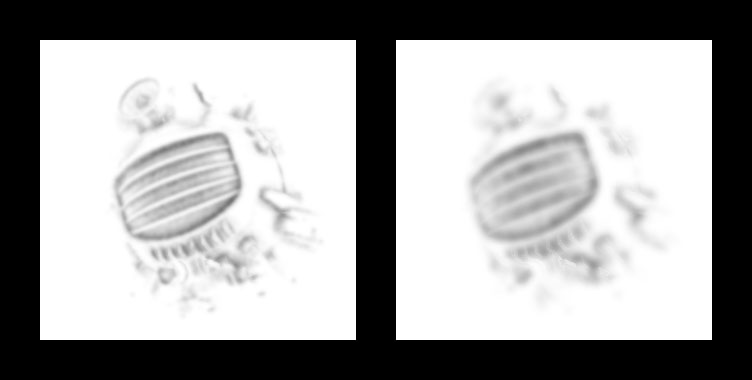
La opción Mitad de la oclusión ambiental hace que el sombreador funcione con imagenes reducidas a la mitad haciendo que se ejecute más rápido sacrificando un poco de calidad visual.
Aunque mirando la solución de oclusión el resultado está mucho más desenfocado y obviamente es menos preciso, una vez mezclado con la imagen de color del fotograma el resultado final puede ser bastante aceptable.
Mostrar oclusión le permite ver la solución de oclusión que está siendo mezclada con la imagen de color del juego.
La solución va a ser alterada por la forma en la que el juego procesa la niebla, srbao posee 3 algoritmos distintos para ello. La luminacia general del fotograma y la del pixel también determinan cuanta oclusión será mezclada con la imagen.
Mostrar normales presenta las normales en coordenadas de espacio de la cámara de la escena actual, rojo es el eje x, verde es el eje y, azul es el eje z invertido.
Los vectores de normales son muy similares a los que el sombreador de oclusión calcula. Es una forma útil de ver los detalles geométricos de los objetos que han sido escritos en el buffer de profundidad.
Mostrar zbuffer presenta una visión escalada del buffer de profundidad usado por los sombreadores de profundidad de campo y oclusión ambiental.
Está escalado a la distancia debido a la forma en la que la proyección del fustrum de la cámara controla los valores que se escriben en el buffer de profundidad.
No tenía mucho sentido mostrar los datos reales de forma directa dado que la imagen tiene que ser convertida al formato de pantalla y al hacerlo la imagen pierde casi todos los detalles y queda solo en blanco y negro, especialmente con planos de recorte muy lejanos.